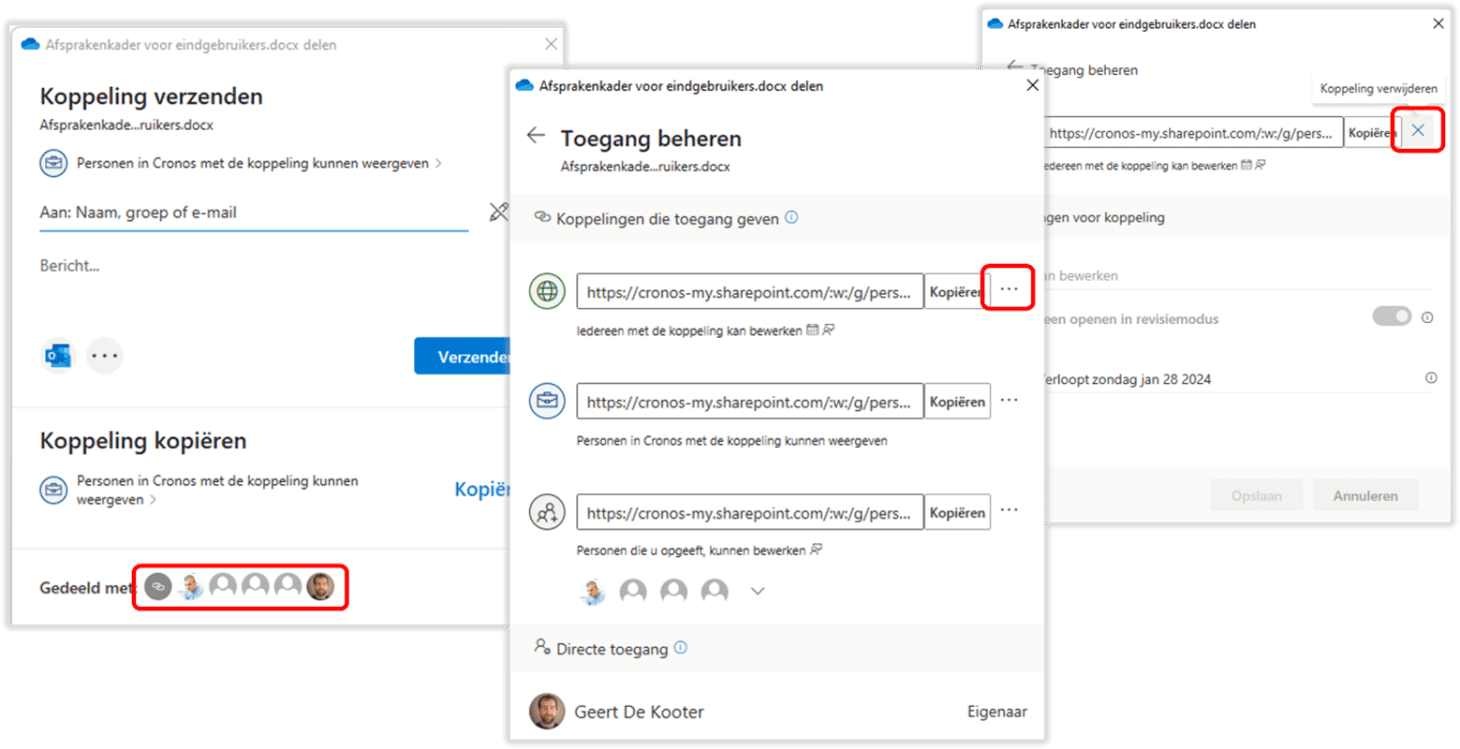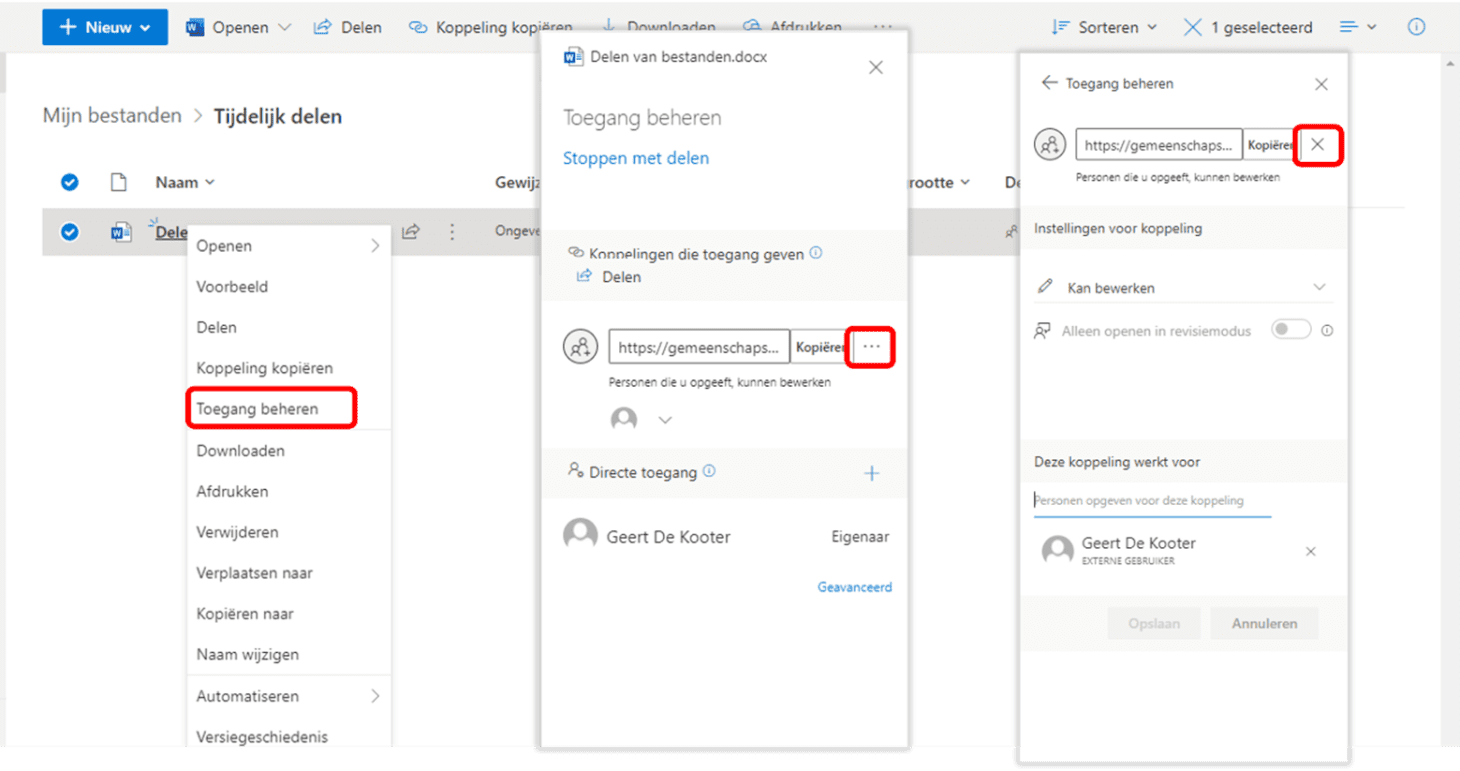Gedaan met laden. U bevindt zich op: Hoe stop je het delen van een bestand? Vragen en antwoorden over OneDrive voor Bedrijven
Hoe stop je het delen van een bestand?
Het delen van een bestand stopzetten kan twee manieren: vanuit de lokale OneDrive in Windows Verkenner of via de cloudversie van je OneDrive.
Delen stopzetten in Windows Verkenner
- Stap 1
Klik rechts op het bestand en kies "Delen" als je dit niet ziet, klik eerst op Show more options).
- Stap 2
Het venster "Koppeling verzenden" wordt geopend; onderaan zie je met wie het bestand is gedeeld.
- Stap 3
Klik op "een van de profielen" om het delen te wijzigen; per gemaakte koppeling zie je nu met wie deze is gedeeld.
- Stap 4
Klik op de 3 puntjes naast de koppeling.
- Stap 5
Klik op het kruisje X om de koppeling te verwijderen.
- Stap 6
Bevestig je actie door op Koppeling verwijderen te klikken.
Delen stopzetten in de online OneDrive
- Stap 1
Klik rechts op het bestand en kies Toegang beheren.
- Stap 2
Het deelpaneel Toegang beheren opent aan de rechterkant; onderaan zie je met wie het bestand is gedeeld.
- Stap 3
Klik op de 3 puntjes naast de koppeling.
Tip: als je het delen enkel wil stoppen met één bepaalde persoon, klik dan niet op de puntjes, maar klik onderaan op het potloodje naast de naam en kies Stoppen met delen.
- Stap 4
Verwijder de koppeling door op het kruisje X te klikken.
- Stap 5
Bevestig je actie door op Koppeling verwijderen te klikken.
- Stap 6
Sluit het paneel met de X in de rechterbovenhoek.